Как использоватьWaze На сенсорном экране Теслы?
Мы можем разыгратьWaze приложение к большому сенсорному экрану Теслы во время вождения и даже может манипулироватьWaze Приложение на сенсорном экране Теслы напрямую.
Получить больше деталей?
Присоединяйтесь к нашемуDiscord
1. Подготовка
2. Включите горячую точку Wi -Fi вашего телефона
Мы должны включить горячую точку Wi-Fi, потому что мы используем, чтобы передавать данные между телефоном и Tesla EV. Затем убедитесь, что Tesla EV подключен к горячей точке Wi-Fi вашего телефона.
Важно !!! Опция "Remain connected in Drive" должен быть проверен.

3. Конфигурация вTesla Display приложение

ОткройTesla Display приложение и нажмите на вкладку «Настройка». Мы должны установить “Mirror Mode” вариант на “Image Mode” Потому что только “Image Mode” может работать, пока Тесла находится в режиме вождения. Настоятельно рекомендуется установить “Enable remote control” Опция проверена. Когда он проверяется, мы можем манипулироватьWaze Приложение прямо на сенсорном экране Теслы.
4. Зеркало с сенсорным экраном Теслы

После настройки нажмите кнопку «Пуск»Tesla DisplayПолем Выбирать “Phone screen when driving” Полем Через мгновение экран телефона начинает зеркально. Затем откройте веб -браузер Tesla EV, доступ к URLhttps://td9.cc:7777Полем Теперь мы можем увидеть экран телефона в веб -браузере.
5. ИспользованиеWaze приложение
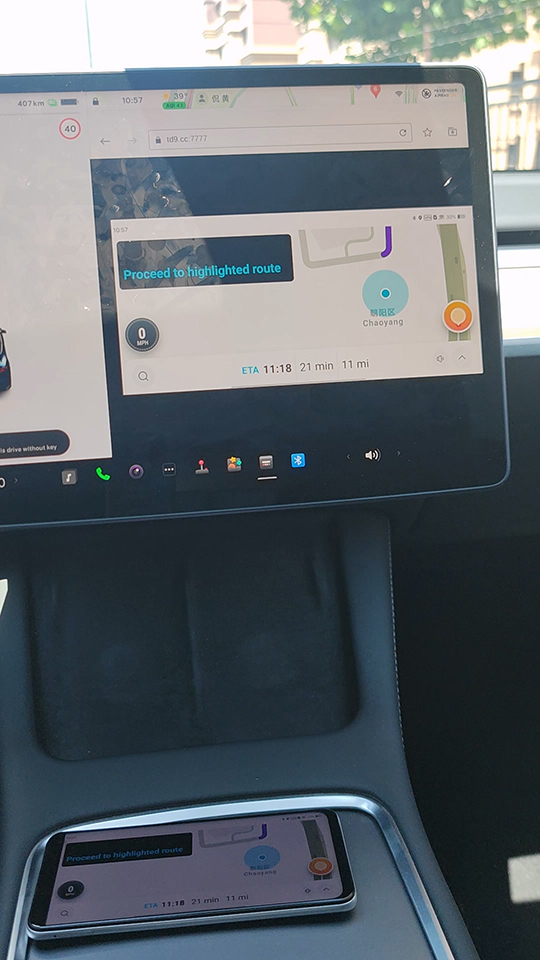
Теперь мы открываемWaze приложение в телефоне, и мы видимWaze Приложение приводится к сенсорному экрану Теслы. Тогда мы можем установить пункт назначения вWaze приложение.
6. О звуке
Убедитесь, что Bluetooth включен в телефон и подключен к Tesla EV. Установите источник звука Tesla на Bluetooth. Тогда мы можем услышать предупреждающий звукWaze от ораторов Теслы.

